Bạn đang tìm cách thay đổi biểu tượng tải xuống trên Windows 10 để cá nhân hóa giao diện máy tính? Bài viết này sẽ hướng dẫn bạn chi tiết cách thực hiện điều đó một cách dễ dàng và nhanh chóng.
Tùy Chỉnh Biểu Tượng Tải Xuống Trên Win 10
Windows 10 cho phép người dùng tùy chỉnh nhiều yếu tố giao diện, bao gồm cả biểu tượng tải xuống. Thay vì sử dụng biểu tượng mặc định, bạn có thể thay thế bằng hình ảnh yêu thích để tạo phong cách riêng cho máy tính.
Các Bước Thay Đổi Biểu Tượng Tải Xuống
Để thay đổi biểu tượng tải xuống trên Win 10, bạn có thể làm theo các bước sau:
- Chuẩn bị biểu tượng mới: Tìm kiếm và tải xuống biểu tượng bạn muốn sử dụng. Đảm bảo biểu tượng có định dạng .ico và kích thước phù hợp (khuyến nghị 16×16 hoặc 32×32 pixel).
- Mở cửa sổ Properties của thư mục Downloads: Mở File Explorer và điều hướng đến thư mục Downloads. Nhấp chuột phải vào thư mục Downloads và chọn “Properties”.
- Truy cập tab Customize: Trong cửa sổ Properties, chọn tab “Customize”.
- Thay đổi biểu tượng: Nhấp vào nút “Change Icon…” ở mục “Folder Icons”.
- Chọn biểu tượng mới: Trong cửa sổ “Change Icon”, nhấp vào nút “Browse…” và điều hướng đến vị trí lưu trữ biểu tượng mới. Chọn biểu tượng và nhấp “Open”.
- Áp dụng thay đổi: Nhấp “OK” trên các cửa sổ đã mở để áp dụng thay đổi biểu tượng.
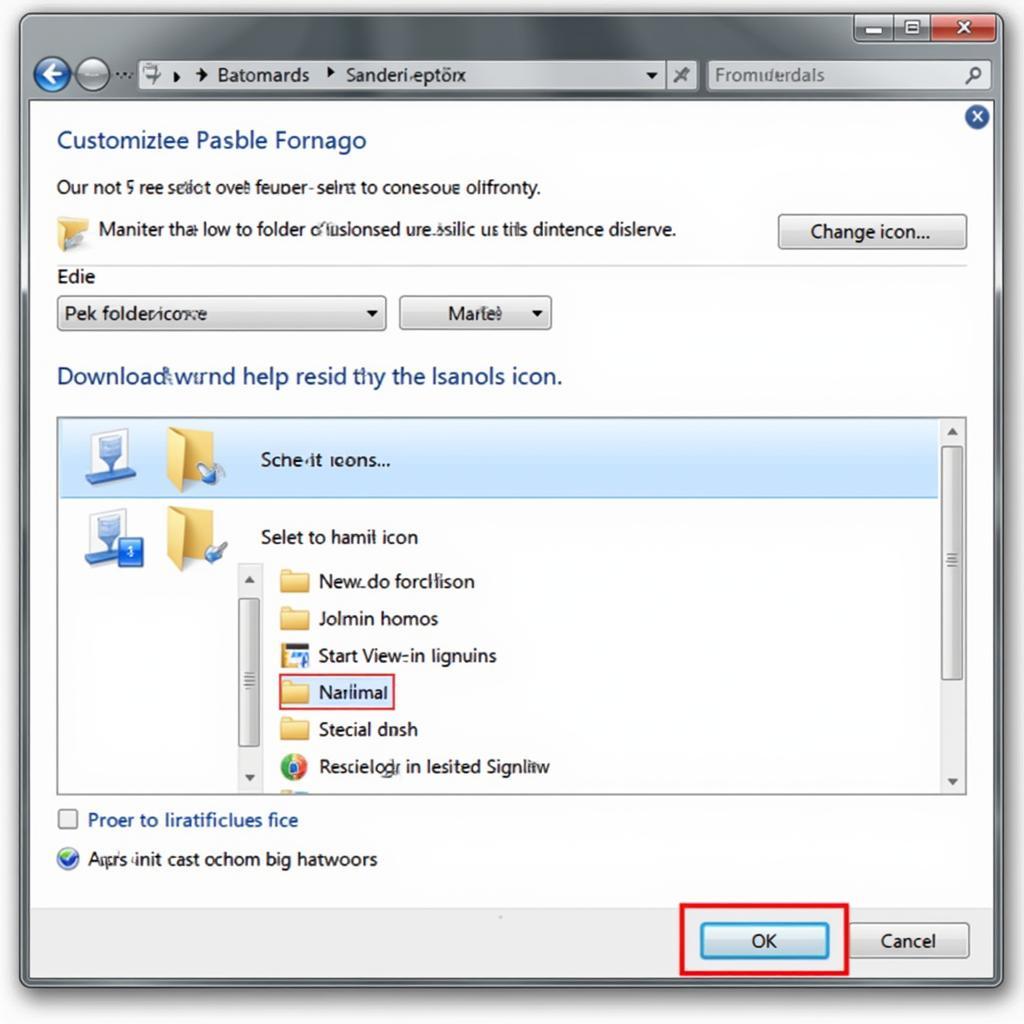 Thay đổi biểu tượng tải xuống
Thay đổi biểu tượng tải xuống
Một Số Lưu Ý Khi Thay Đổi Biểu Tượng
- Nên sử dụng biểu tượng có chất lượng cao và phù hợp với giao diện Windows 10.
- Sao lưu biểu tượng gốc trước khi thay đổi để dễ dàng khôi phục nếu cần.
- Sau khi thay đổi biểu tượng, bạn có thể cần khởi động lại máy tính để hiển thị thay đổi.
Khôi Phục Biểu Tượng Tải Xuống Mặc Định
Nếu muốn quay lại biểu tượng tải xuống mặc định của Windows 10, bạn có thể thực hiện theo các bước sau:
- Mở cửa sổ Properties của thư mục Downloads.
- Chọn tab “Customize”.
- Trong mục “Folder Icons”, nhấp vào nút “Restore Defaults”.
- Nhấp “OK” để áp dụng thay đổi.
Lợi Ích Của Việc Cá Nhân Hóa Biểu Tượng
Thay đổi biểu tượng tải xuống là một cách đơn giản nhưng hiệu quả để cá nhân hóa giao diện máy tính Windows 10. Việc này giúp:
- Dễ dàng nhận diện: Biểu tượng tùy chỉnh giúp bạn dễ dàng phân biệt thư mục Downloads với các thư mục khác.
- Tạo phong cách riêng: Thể hiện cá tính và sở thích của bạn thông qua việc lựa chọn biểu tượng.
- Tối ưu hóa trải nghiệm: Giao diện đẹp mắt và phù hợp với sở thích giúp bạn sử dụng máy tính thoải mái và hiệu quả hơn.
Kết Luận
Thay đổi biểu tượng tải xuống trên Win 10 là một thao tác đơn giản và nhanh chóng, giúp bạn cá nhân hóa giao diện máy tính theo ý muốn. Hy vọng bài viết đã cung cấp cho bạn những thông tin hữu ích.
Bạn muốn tìm hiểu thêm về cách tải ảnh từ iCloud về máy tính hoặc tải Microsoft Excel 2007? Hãy truy cập Game Quốc Tế để cập nhật những thông tin công nghệ mới nhất.